
时间:2020-06-28 14:38:36 来源:www.win10xitong.com 作者:win10
我们在操作win10系统的时候,有win10重启一直收集错误这样的问题,如果对于老鸟来说就很简单就可以处理,但是对于新手处理win10重启一直收集错误的问题就很难,如果你想靠自己解决win10重启一直收集错误的问题但是又不知道该怎么办,我们其实可以参考一下这个方法来处理:1、按下“win+r”打开运行,输入:msconfig 点击确定打开系统配置;2、点击”服务”标签卡,勾选“隐藏所有的微软服务”,然后点击【全部禁用】即可很简单的搞定了。这样简单的说一下你明白没有了呢?如果没有明白,那下文就是非常详细的win10重启一直收集错误的操作措施。
处理方法一:
1、按下“win+r”打开运行,输入:msconfig 点击确定打开系统配置;
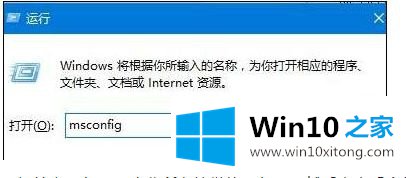
2、点击”服务”标签卡,勾选“隐藏所有的微软服务”,然后点击【全部禁用】;
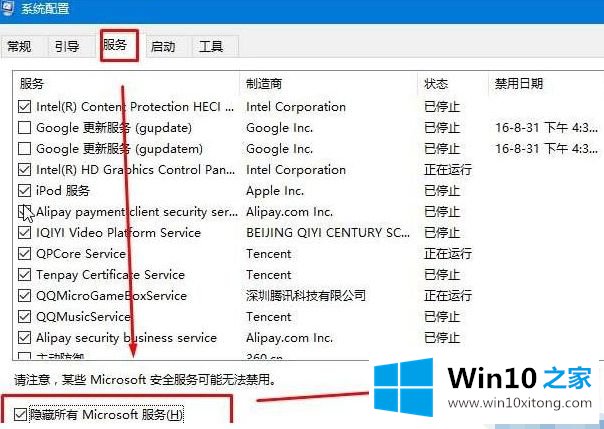
3、点击”启动”标签卡, 点击”打开任务管理器”,禁用全部启动项;
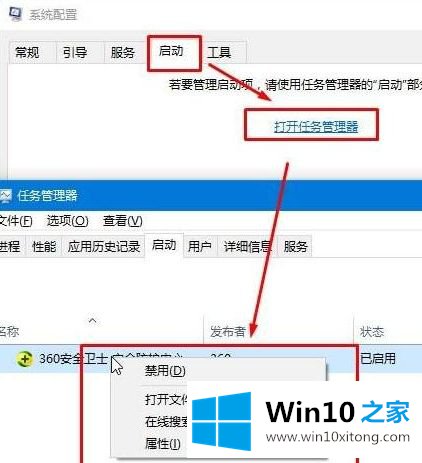
4、重启设备。当弹出“系统配置实用程序”的时候,选中此对话框中的”不再显示这条信息”并点击确定。
处理方法二:
1、在开始菜单单击右键,选择“电源选项”;
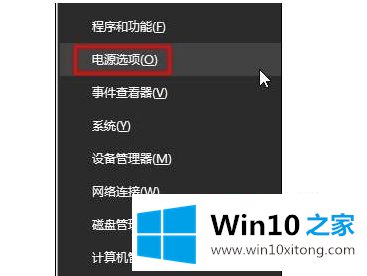
2、点击“选择电源按钮功能”,点击“更改当前不可用的设置”;
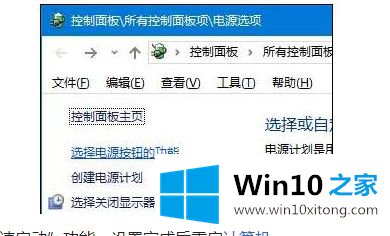
3、取消“启用快速启动”功能,设置完成后重启计算机。
关于win10重启一直收集错误的解决教程就给大家介绍到这边了,有遇到一样情况的用户们可以参考上面的方法来解决,更多精彩内容欢迎继续关注win7系统下载站!
关于win10重启一直收集错误的操作措施就和大家讲到这里了,遇到同样问题的朋友就可以根据上面内容提供的方法步骤解决了。真心希望能够帮助大家,祝大家生活愉快。